扶手作為與梯段配合的構件,與梯段和臺階產生關聯。那么在繪制建筑CAD圖紙的過程中,繪制完成梯段后如何添加扶手呢?接下來的CAD教程就讓小編來給大家介紹一下使用國產CAD軟件——浩辰CAD建筑軟件繪制CAD圖紙的過程中添加扶手的相關操作技巧吧!感興趣的小伙伴可以一起來了解一下。
CAD中添加扶手的方法步驟:
放置在梯段上的扶手,可以遮擋梯段,也可以被梯段的剖切線剖斷,通過連接扶手命令把不同分段的扶手連接起來。浩辰CAD建筑軟件中【添加扶手】命令以樓梯段或沿上樓方向的PLINE路徑為基線,生成樓梯扶手;本命令可自動識別樓梯段和臺階,但是不識別組合后的多跑樓梯與雙跑樓梯。具體操作哦步驟如下:
首先使用浩辰CAD建筑軟件打開CAD圖紙,然后找到并依次點擊菜單位置:建筑設計→樓梯其他→添加扶手(TJFS)。

點取菜單命令后,命令行提示:
請選擇梯段或作為路徑的曲線(線/弧/圓/多段線): 選取梯段或已有曲線。顯示如下對話框:
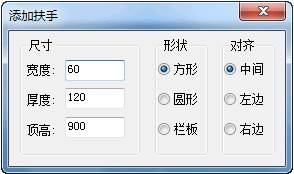
輸入尺寸,即可生成扶手。
雙擊CAD圖紙中的扶手,即可彈出扶手對象編輯對話框:

CAD中扶手對話框控件說明:
[形狀] 扶手的形狀可選矩形、圓形和欄板三種,在下面分別輸入適當的尺寸。
[對齊] 僅對PLINE、LINE、ARC和CIRCLE作為基線時起作用。PLINE和LINE用作基線時,以繪制時取點方向為基準方向;對于ARC和CIRCLE內側為左,外側為右;而樓梯段用作基線時對齊默認為對中,為與其他扶手連接,往往需要改為一致的對齊方向。
可通過單擊“加頂點<”和“刪頂點<”、“改頂點<”按鈕進入圖形中修改扶手頂點,重新定義各段高度,命令行提示如下:
選取頂點: 光標移到扶手上,顯示各個頂點位置,可增加或刪除頂點;
改頂點時會進一步顯示下面的提示:
改夾角[A]/點取[P]/頂點標高<0>: 輸入頂點標高值或者鍵入P取對象標高
扶手的對象編輯應當在多視圖(平面視圖和三維視圖)環境中進行,如圖為在任意梯段繪制的曲邊樓梯上添加的扶手實例:
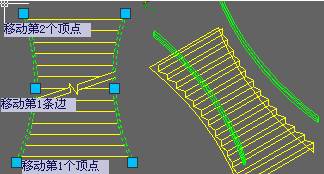
以上CAD教程就是小編給大家分享的使用國產CAD軟件——浩辰CAD建筑軟件繪制CAD圖紙的過程中添加扶手的相關操作技巧,是不是很簡單呢?感興趣的小伙伴可以訪問浩辰CAD軟件官網CAD下載專區免費下載試用正版國產CAD軟件來和小編一起學習建筑CAD圖紙的繪制哦!

2022-11-03

2021-03-16

2021-03-12

2021-02-25

2020-01-03

2019-11-29

2019-11-29

2019-11-29

2019-11-27

2019-11-27

2019-11-27
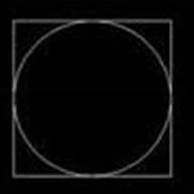
2019-11-27
